주문형 파일을 시작할 수 없습니다. OneDrive에서 오류 코드 0xffffffea
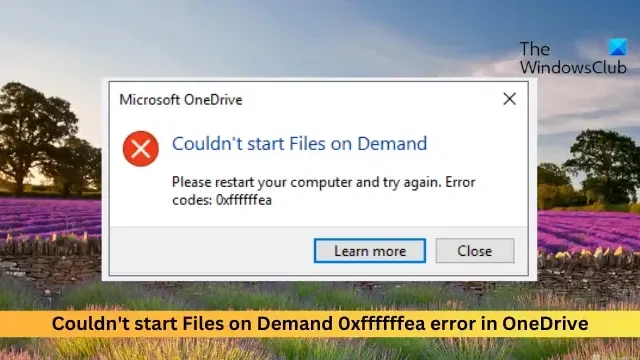
주문형 파일을 시작할 수 없습니다. OneDrive의 오류 코드 0xffffffea가 계속 문제가 되는 경우 이 게시물이 도움이 될 수 있습니다 . 전체 오류 메시지는 다음과 같습니다.
Files on Demand를 시작할 수 없습니다.컴퓨터를 다시 시작하고 다시 시도하십시오.오류 코드: 0xffffffea
다행히도 몇 가지 간단한 제안에 따라 문제를 해결할 수 있습니다.
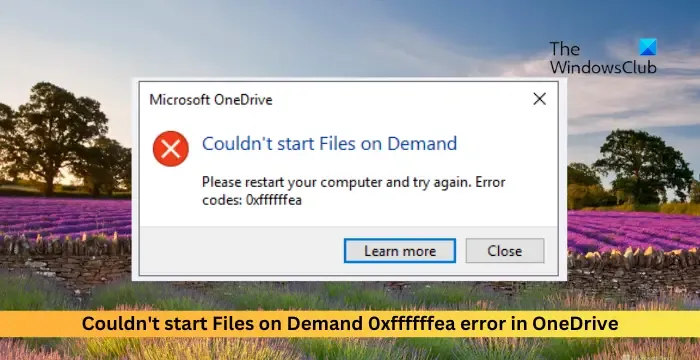
OneDrive에서 주문형 파일을 시작할 수 없는 이유는 무엇입니까?
OneDrive에서 요청 시 파일을 시작할 수 없습니다. 오류 코드 0xffffffea는 일반적으로 동기화 및 파일 액세스 문제로 인해 발생합니다. 그러나 여러 가지 다른 문제로 인해 발생할 수도 있습니다. 그 중 일부는 다음과 같습니다:
- 인터넷 연결 문제
- 손상된 OneDrive 캐시
- 잘못 구성된 OneDrive 설정
- 잘못된 OneDrive 설치
OneDrive에서 주문형 파일을 시작할 수 없음, 오류 코드 0xffffffea 수정
OneDrive에서 Files on Demand 0xffffffea 오류를 시작할 수 없음을 해결하려면 다음 제안 사항을 따르십시오.
- 인터넷 연결 확인
- OneDrive 폴더 캐시 및 임시 파일 삭제
- OneDrive 설정 재설정
- OneDrive 및 Windows 업데이트
- 다음 네트워크 명령을 실행하세요
이제 이를 자세히 살펴보겠습니다.
1] 인터넷 연결 확인
문제를 해결하기 전에 빠르고 안정적인 인터넷 연결이 가능한지 확인하세요. 인터넷 연결이 좋지 않으면 OneDrive에서 0xffffffea 오류가 발생할 수 있습니다. 속도 테스트를 실행하면 인터넷 연결이 확인됩니다. 하지만 속도가 안정되면 공유기를 다시 시작하거나 서비스 제공업체에 문의하세요.
2] OneDrive 폴더 캐시 및 임시 파일 삭제
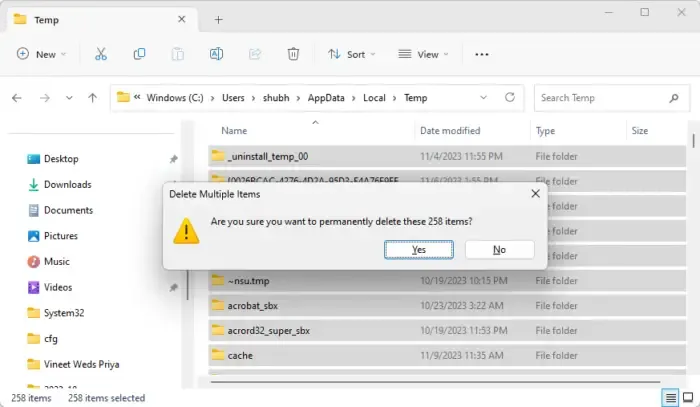
OneDrive의 캐시 데이터와 임시 파일이 손상되어 제대로 작동하지 않을 수 있습니다. 이 문제를 해결하려면 캐시 데이터를 삭제하고 오류를 유발하는 손상된 데이터나 설정을 모두 삭제하세요. 방법은 다음과 같습니다.
Windows + E를 눌러 파일 탐색기를 엽니다 .
다음 위치를 하나씩 탐색하여 임시 파일과 캐시 파일을 삭제합니다.
- C:\Users\YOURACCOUNT\AppData\Local\Temp
- C:\Users\YOURACCOUNT\AppData\LocalLow\Temp
- C:\Windows\임시
완료되면 PC를 재부팅하십시오.
3] OneDrive 설정 재설정
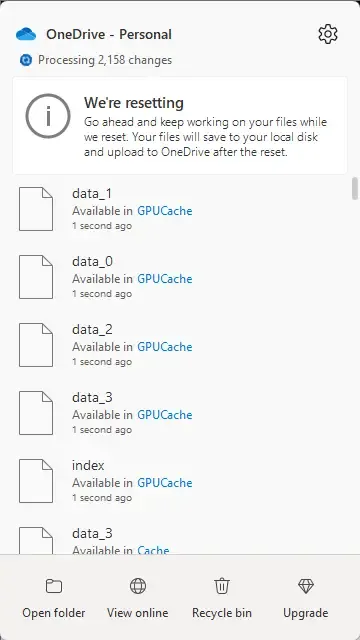
그런 다음 OneDrive 앱을 재설정하면 개인 OneDrive와 회사 또는 학교용 OneDrive를 포함하여 기존의 모든 동기화 연결이 끊어집니다. 방법은 다음과 같습니다.
Windows + R을 눌러 실행 대화 상자를 엽니다 .
다음 명령을 입력하고 Enter 를 누르십시오 .
%localappdata%\Microsoft\OneDrive\onedrive.exe /reset
완료되면 PC를 다시 시작하고 오류가 해결되었는지 확인하세요.
4] OneDrive 및 Windows 업데이트
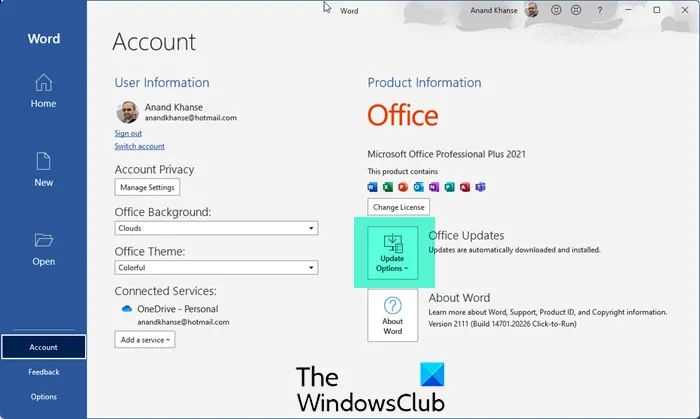
OneDrive 및 Windows가 최신 버전으로 업데이트되지 않은 경우에도 0xffffffea 오류가 발생할 수 있습니다. Windows 와 Office를 업데이트 하고 오류가 해결되었는지 확인하세요.
5] 다음 네트워크 명령을 실행하십시오.
마지막으로 다음 네트워크 명령을 실행하세요. TCP/IP 스택을 재설정하고 , IP 주소를 갱신하고, Winsock을 재설정 하고, DNS 서버를 플러시합니다 . 방법은 다음과 같습니다.
Windows 키를 누르고 명령 프롬프트를 검색한 후 관리자 권한으로 실행을 선택합니다.
다음 명령을 하나씩 입력하고 Enter를 누르십시오.
netsh winsock reset
netsh int ip reset
ipconfig /release
ipconfig /renew
ipconfig /flushdns
대신 FixWin을 사용하여 클릭 한 번으로 이 작업을 수행할 수도 있습니다 .
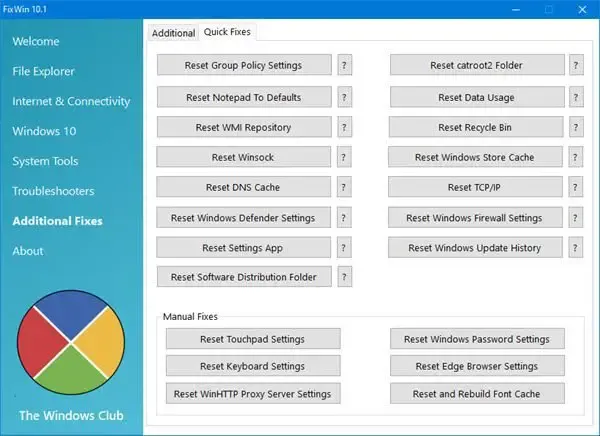
완료되면 장치를 다시 시작하십시오.
이 제안이 도움이 되기를 바랍니다.
OneDrive에서 오류 코드 0x8004def4를 수정하려면 어떻게 하나요?
계정 자격 증명이 변경되거나 만료된 경우 OneDrive 오류 코드 0x8004def4가 발생할 수 있습니다. OneDrive에서 오류 코드 0x8004def4를 수정하려면 OneDrive 캐시를 다시 시작하고 지우고 적절한 자격 증명을 입력하세요.
OneDrive에서 파일을 열 수 없는 이유는 무엇입니까?
제한된 파일 권한, 손상된 캐시 데이터 및 잘못된 파일 액세스 설정으로 인해 OneDrive 파일이 열리지 않는 경우 이 문제를 해결하려면 적절한 권한을 확인하고 캐시 데이터를 삭제하고 파일 액세스 설정을 확인하십시오.


답글 남기기